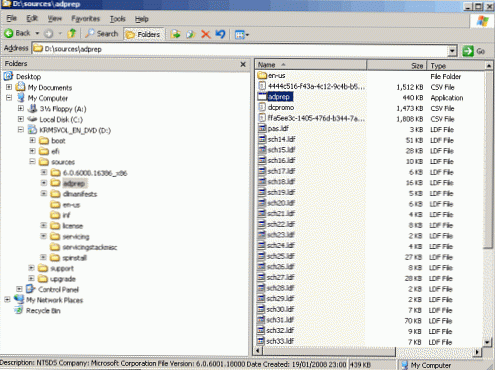Безплатната програма AdwCleaner е предназначена за премахване на рекламен софтуер и потенциално нежелан софтуер от вашия компютър. Премахването на такъв софтуер ще увеличи сигурността на вашия компютър..
Много потребители често се сблъскват с неявната инсталация на техния компютър на различен ненужен софтуер. Панели и добавки за браузъри, рекламни модули и банери, ленти с инструменти и подобни програми проникват в компютъра при инсталиране или след стартиране на програми, изтеглени от Интернет.
Съдържание:- Настройки на Malwarebytes AwdCleaner
- Търсете рекламен и нежелан софтуер в Malwarebytes AwdCleaner
- Премахнете нежелания и рекламен софтуер в Malwarebytes AwdCleaner
- Премахване на нежелани програми в AdwCleaner (стара версия)
- Възстановяване на данни от карантина
- Изводи на статията
- AdwCleaner за премахване на рекламен софтуер и нежелани програми (видео)
Потребителят очаква да инсталира конкретна програма на компютъра си и в крайна сметка получава такъв неочакван „подарък“, който той изобщо няма да бъде щастлив. В някои случаи самият потребител пропуска такива програми на своя компютър, без да премахва отметките в съответните параграфи, без да обръща внимание на това при инсталирането на програмата. В други случаи такъв нежелан софтуер прониква в компютъра тайно, без никакво известие за потребителя.
За да предотвратите инсталирането на ненужни програми, можете да използвате програмата Unchecky, която ще предупреди за опит за инсталиране на такъв нежелан софтуер на компютър.
Често такъв нежелан софтуер след инсталиране на компютър се държи доста агресивно. Началните страници в браузърите се променят, появяват се нови търсачки, например като скандалната Webalta, рекламните банери и др. отваряне на страницата ви в браузъри, инсталирани на компютъра.
За да се борите с такива нежелани програми, можете да използвате програмата AdwCleaner. AdwCleaner ще сканира вашия компютър за рекламен и потенциално опасен софтуер. След това ще получите отчет, след което ще бъдете помолени да премахнете намерения рекламен софтуер, злонамерен софтуер и други потенциално нежелани програми след рестартиране на компютъра.
AdwCleaner успешно се справя с премахването на ленти с инструменти, ленти с инструменти, рекламни елементи, програми за похитители, които променят началната страница на браузъра, с друг подобен софтуер. След приключване на почистването вашият компютър ще бъде по-безопасен.
AdwCleaner не изисква инсталация на компютър. Може да се стартира от всяко място на компютъра, от свързано устройство или флаш устройство. Помощната програма AdwCleaner има поддръжка на руския език и се използва в операционната система Windows.
Изтегляне на AdwCleanerAdwCleaner беше придобита от известната антивирусна компания Malwarebytes. след това имаше промени в настройките на интерфейса и приложението.
Статията се допълва от преглед на новата версия на Malwarebytes AwdCleaner.
Настройки на Malwarebytes AwdCleaner
Стартирайте програмата Malwarebytes AwdCleaner. В главния прозорец на приложението на страничния панел има няколко секции: "Контролен панел", "Карантина", "Файлове за докладване", "Настройки", "Помощ".

За да промените настройките на приложението, отворете секцията "Настройки". В секцията "Настройки" има три раздела: "Приложение", "Изключение", "Подробности".
В раздела "Приложение" са опции за прилагане на определени програмни параметри по време на възстановяване по време на основно почистване на системата. Тук можете да зададете по-строги правила за сканиране и почистване на системата, в зависимост от степента на проблеми, срещани на този компютър. От тук можете да премахнете AdwCleaner.

В раздела „Изключения“ потребителят добавя приложения към изключения, така че AdwCleaner игнорира тези данни при сканиране и почистване.
Разделът за карантина съдържа файлове с карантина.
От секцията „Файлове за отчети“ можете да копирате отчета в Бележника за запис на компютър или за прехвърляне на други.
Разделът Помощ съдържа връзки към полезна информация. От тук можете да изпратите пример (подозрителен файл) за разглеждане в Malwarebytes.
Търсете рекламен и нежелан софтуер в Malwarebytes AwdCleaner
В главния прозорец на Malwarebytes AwdCleaner в секцията „Контролен панел“ кликнете върху бутона „Сканиране“, за да започнете да търсите нежелан и рекламен софтуер на вашия компютър.
След приключване на сканирането на компютъра, прозорецът на AdwCleaner показва информация за откритите заплахи.

Първо щракнете върху бутона „Преглед на отчета за сканиране“ за подробна информация за откритите обекти. Съветвам ви да се запознаете с доклада, тъй като програмата го записва в нежелани приложения, свързани с Mail.Ru.
Премахнете нежелания и рекламен софтуер в Malwarebytes AwdCleaner
В главния прозорец на Malwarebytes AwdCleaner можете да премахнете daws, срещу откритите файлове и папки, които не трябва да бъдат изтривани според вас.
След като прегледате получената информация, кликнете върху бутона „Почисти и възстанови“.
В прозореца с предупреждение за рестартиране кликнете върху първия бутон, рестартирането ще се случи след почистване на системата от нежелан софтуер.

Тогава ще се отвори друг прозорец, в който трябва да кликнете върху бутона "Презареди".
Може да се интересувате също от:- Soft4Boost Toolbar Cleaner за премахване на добавки в браузъра
- Инструмент за премахване на нежелана програма за премахване на нежелани програми
- Adguard - пълно блокиране на реклами на компютър
След стартиране на Windows се отваря прозорецът Malwarebytes AwdCleaner с информация за резултатите от почистването. Ако е необходимо, можете отново да търсите и премахвате нежелани приложения.

Премахване на нежелани програми в AdwCleaner (стара версия)
След като изтеглите на вашия компютър, стартирайте изпълним файл на AdwCleaner. В прозореца, който се отваря, ще трябва да кликнете върху елемента "J'accepte / Съгласен съм", за да приемете условията на лицензионното споразумение.

Веднага след стартирането ще се отвори основният прозорец на AdwCleaner. Програмата вече работи и е в режим "Изчакване за действие"..

За да започнете търсенето на потенциално нежелани и злонамерени програми, в програмата AdwCleaner ще трябва да кликнете върху бутона „Сканиране“. Програмата ще започне процеса на търсене на нежелан софтуер чрез сканиране на услуги, папки, файлове, променени преки пътища, регистър, браузъри.

След като завършите процеса на сканиране, можете да разгледате резултатите от търсенето за намерените заплахи. За да направите това, ще трябва да отворите на свой ред разделите "Услуги", "Папки", "Файлове", "Преки пътища", "Регистър", "Internet Explorer" и други инсталирани браузъри, за да се запознаете с откритите данни.
Внимателно прочетете резултата от сканиране във всеки раздел. Програмата може да предложи да изтриете папки и файлове, които не трябва да бъдат изтривани от компютъра. Това се отнася главно за услугите, програмите и разширенията на Yandex и Mail.Ru.В програмата AdwCleaner настройките са направени по такъв начин, че заедно с премахването на ненужни ленти с инструменти, панели и добавки, друг софтуер, който е свързан с Yandex и Mail.Ru, ще бъде предложен за премахване. Например клиентската програма Yandex.Disk или разширението за визуални отметки от Yandex.
Затова внимателно разгледайте списъка с намерени, за да не премахвате от компютъра добавките или разширенията, които използвате в браузъра си. Преди да изтриете елементи, махнете отметката от квадратчетата до съответните елементи, за да предотвратите премахването на необходимите програми..

Това изображение показва, че отмених квадратчетата до съответните елементи, за да не премахна разширението „Alexa Toolbar“, което самият аз инсталирах в браузъра си Mozilla Firefox.

За да видите обща информация за намерените данни, можете да кликнете върху бутона „Отчет“.

Отчет за сканиране на вашия компютър ще бъде отворен в бележника. Ако е необходимо, можете да запазите този отчет на вашия компютър. За да направите това, ще трябва да влезете в менюто "Файл", като изберете "Запиши като ..." в контекстното меню.

За да премахнете потенциално нежеланите програми, в главния прозорец на програмата AdwCleaner ще трябва да кликнете върху бутона „Изчисти“.
Тогава ще се отвори прозорецът "AdwCleaner - прекратяване на програмата". Ще бъдете подканени да затворите всички работещи програми, както и да запазите отворени документи на вашия компютър. След завършване на програми и запазване на документи, кликнете върху бутона "OK".

Тогава ще се отвори прозорецът "AdwCleaner - Информация" с информация, в която ще ви бъдат дадени съвети за предотвратяване на инсталирането на нежелан софтуер на вашия компютър. След като прочетете тази информация, кликнете върху бутона "OK".

След това ще се отвори прозорец, в който ще бъдете подканени да рестартирате компютъра си, за да завършите процеса на премахване на нежеланите програми. Кликнете върху бутона "OK" в прозореца "AdwCleaner - Необходим рестартиране".

След това компютърът ще завърши работата си, след което компютърът ще се рестартира. След ново стартиране на операционната система ще се отвори тефтер с отчет за извършената работа в програмата AdwCleaner. Ако е необходимо, можете да запазите този отчет на вашия компютър.

AdwCleaner карантира данните, изтрити от компютъра. Ако е необходимо, можете да възстановите погрешно изтритите данни от карантината..
Възстановяване на данни от карантина
За да възстановите данните от карантината, в менюто „Инструменти“ кликнете върху „Мениджър на карантина“. След това ще се отвори прозорецът за управление на карантина AdwCleaner - карантина..
За да възстановите изтритите елементи по погрешка, първо трябва да поставите отметка на съответните елементи с квадратче, след което ще трябва да кликнете върху бутона „Възстановяване“.

Можете да премахнете AdwCleaner от вашия компютър от главния прозорец на програмата с едно щракване. За да деинсталирате програмата, ще трябва да кликнете върху бутона „Деинсталиране“, след което програмата AdwCleaner ще бъде премахната от вашия компютър.
Изводи на статията
С помощта на безплатната програма AdwCleaner рекламният, зловредният и потенциално нежелан софтуер ще бъдат премахнати от компютъра на потребителя. След премахване на нежеланите приложения, компютърната сигурност ще бъде подобрена.
AdwCleaner за премахване на рекламен софтуер и нежелани програми (видео)
https://www.youtube.com/watch?v=lcyGYkKy_E0 Подобни публикации:- Unchecky - предотвратяване на инсталирането на нежелани програми
- VirusTotal.com - онлайн услуга за сканиране на вируси
- Когато браузърът се стартира, се отваря реклама: какво да правя?
- FixerBro - проверете и възстановете преките пътища на браузъра
- Malwarebytes Anti-Malware - търсене и премахване на зловреден софтуер